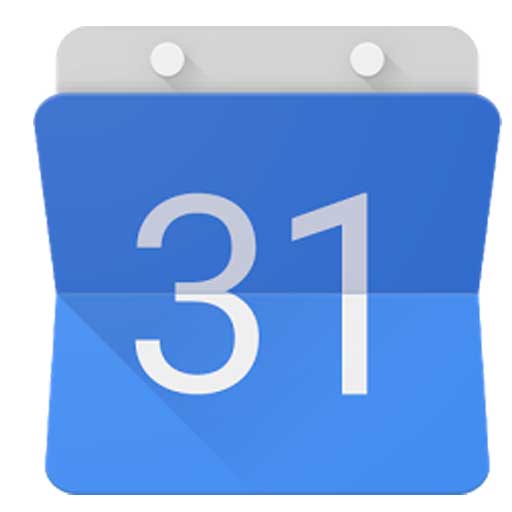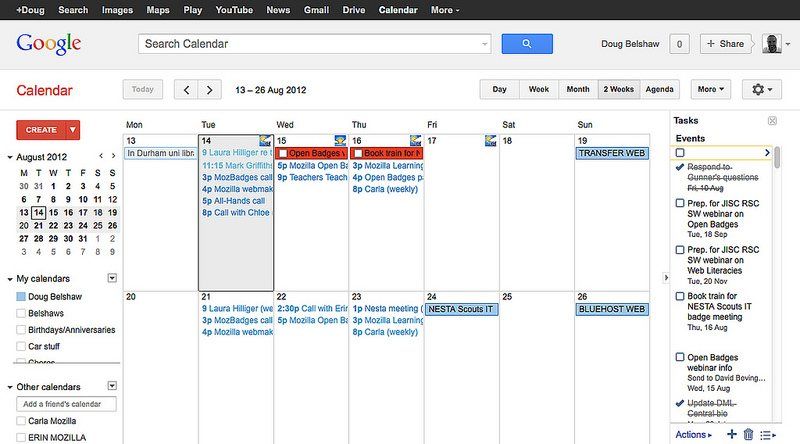Gestire al meglio un calendario è il primo passo verso una strategia di produttività efficiente. In tal senso, Google Calendar è forse una delle migliori soluzioni disponibile. L'app infatti, oltre ad essere gratuita, ha una grande duttilità e consente di gestire facilmente la giornata e i relativi appuntamenti che la affollano.
Aggiungere gli eventi a Google Calendar manualmente è piuttosto semplice: basta un clic per aggiungere una voce! Eppure, vista la grande compatibilità di questo strumento, è possibile inserire appuntamenti anche tramite più di 1.000 applicazioni e senza particolari perdite di tempo. In questo articolo andremo a capire come aggiungere eventi su Google Calendar direttamente tramite software di terze parti e non solo.
Da queste naturalmente, sono escluse le interazioni con altre app facenti parte di Google. Gmail, per esempio, interagisce con questo servizio in maniera nativa e dunque assolutamente disinvolta.
Aggiungere eventi su Google Calendar da altre applicazioni
In realtà, tramite le altre applicazioni, non solo è possibile aggiungere un evento, ma anche fare l'importazione totale di un calendario. In questo senso, Google Calendar è compatibile con tante altre applicazioni simili.
Importa i tuoi vecchi calendari su Google Calendar
Passare a Google Calendar potrebbe significare perdere (o dover trascrivere manualmente) una serie di appuntamenti raccolti nella vecchia applicazione impiegata come calendario. Nel caso tu abbia scoperto da poco le enorme potenzialità dello strumento di Google, puoi effettuare lo spostamento degli appuntamenti da un'altra app.
Outlook
Dopo il calendario di Google, un'altra app piuttosto diffusa per gestire gli appuntamenti è offerta da Outlook. Gli utenti che si avvalgono di questo servizio devono selezionare il calendario che desiderano esportare, quindi fare clic su File > Salva calendario.
macOS Calendar
Un'altra alternativa, questa volta per l'ambiente Mac, è macOS Calendar. Anche in questo caso è possibile importare tutti gli appuntamenti direttamente sul servizio di Google. Basta infatti cliccare su File > Esporta > Esporta per poter salvare il calendario.
Come importare i file con i calendari
Per importare un calendario, è necessario fare clic di fianco alla casella Aggiungi Calendario, quindi scegliere Importa. A questo punto si può selezionare il file esportato dal programma "fonte" e poi è possibile cliccare nuovamente su Importa per confermare l'azione.
Tieni presente che si tratta di un trasferimento una tantum. Le modifiche apportate alla tua vecchia app non saranno sincronizzate con Google Calendar. Quindi è bene sapere che, una volta che si è importato il calendario, non è più possibile agire sulla vecchia app.